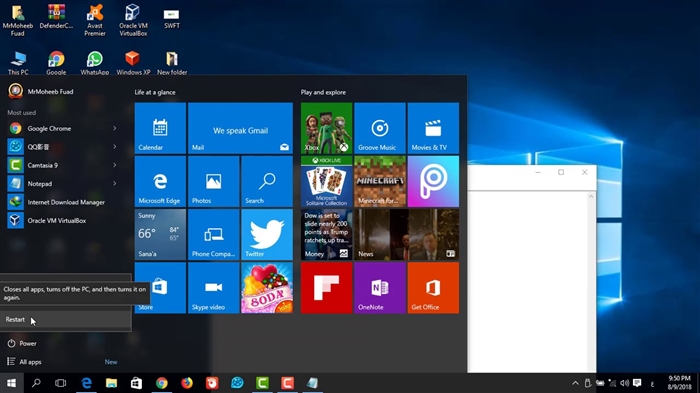مع ظهور أجهزة التلفزيون "الذكية" الحديثة ، أصبح لدى المستخدمين العديد من الأسئلة حول عرض الصور من الأجهزة المحمولة على شاشة تلفزيون كبيرة. في هذه المقالة ، سنلقي نظرة على عدة طرق يمكنك من خلالها عرض صورة من جهاز iPhone أو iPad إلى تلفزيون عبر شبكة Wi-Fi ، بدون أسلاك.
موافق ، إنه مناسب عندما يمكنك عرض الصور أو مقاطع الفيديو من جهاز iPhone أو iPad على الشاشة الكبيرة للتلفزيون الخاص بك بنقرات قليلة على الشاشة. وأيضًا ، يمكنك إرسال الموسيقى إلى التلفزيون والاستماع إليها من خلال مكبرات صوت التلفزيون أو المسرح المنزلي المتصل بالتلفزيون. أو اعرض مقاطع فيديو YouTube على شاشة التلفزيون وتحكم في التشغيل من جهاز iPhone الخاص بك.
هناك طريقتان للعمل يمكنك ذلك نقل الصورة من جهاز Apple المحمول إلى التلفزيون:
- Apple TV هو جهاز صغير منفصل يتم توصيله بالتلفزيون الخاص بك. وبالفعل من iPhone أو iPad عبر Apple TV ، يمكنك بث الصور ومقاطع الفيديو أو حتى البث الكامل لكل ما يحدث على شاشة الجهاز المحمول أو الكمبيوتر.
- استخدم اتصال DLNA. الميزة الرئيسية لهذه الطريقة هي أنه يمكن عمل كل شيء بدون جهاز Apple TV. كل ما نحتاجه هو جهاز تلفزيون و iPhone متصلان بنفس الشبكة (بنفس جهاز التوجيه). سوف نستخدم التطبيقات المجانية لإخراج الفيديو.
سنلقي الآن نظرة فاحصة على كلا الخيارين. بالنسبة إلى Apple TV ، في هذا الإصدار ، لن ندخل في جميع التفاصيل ، حيث إنني لا أملك جهاز Apple TV ، والأرجح أنك تفعل ذلك أيضًا :) إذا كان لديك جهاز فك التشفير هذا ، فلن تتمكن من الوصول إلى هذا الصفحة. من المحتمل أنك تبحث عن حل مجاني أو منخفض التكلفة لا ينطبق عليك شراء Apple TV تمامًا.
Apple TV لتوصيل iPhone بالتلفزيون لاسلكيًا
إذا كان لديك الكثير من أجهزة Apple وتحتاج إلى دفق محتوى الوسائط المتعددة بشكل متكرر من أجهزة iPhone و iPad و MAC وحتى أجهزة كمبيوتر Windows ، فأنا أنصحك بشراء Apple TV والاستمتاع بالمشاهدة. يمكنك عرض صورة حرفيًا من هاتفك الذكي أو جهازك اللوحي على شاشة تلفزيون كبيرة ببضع نقرات. بمجرد تشغيل وظيفة AirPlay.

يعد بث الصور على الشاشة الكبيرة إحدى ميزات Apple TV. كما توجد إمكانية مشاهدة عدد كبير من الأفلام المختلفة والاستماع إلى الراديو والموسيقى والوصول إلى مختلف الخدمات والألعاب.
الشيء بالتأكيد رائع. لقد اعتقدت للتو أنه ربما يكون من الأفضل بكثير شراء تلفزيون عادي بدون تلفزيون ذكي ، وأخذ جهاز فك تشفير آخر له. ومن ثم ، فإن جميع أجهزة التلفزيون الذكية الموجودة الآن في السوق لا تعمل بشكل جيد ، بعبارة ملطفة. حتى الآن ، تعتبر أداة تسويقية أكثر من كونها ميزة مفيدة للمستخدم.
يجب أن أقول على الفور أن كل شيء سيعمل تمامًا مع iPad. طريقة العمل ، راجعت كل شيء بنفسي. كما كتبت أعلاه ، نحتاج إلى تلفزيون به تلفزيون ذكي (يدعم DLNA). يجب أن يكون متصلاً بالموجه الذي يتصل به جهازك المحمول. يجب أن تكون الأجهزة على نفس الشبكة فقط.
بعد ذلك ، من App Store ، تحتاج إلى تثبيت تطبيق على جهازك المحمول من خلاله سنرسل الصور ومقاطع الفيديو إلى التلفزيون. أيضًا ، يمكنك تشغيل الموسيقى على التلفزيون من جهاز iPhone الخاص بك.
لقد راجعت الكثير من التطبيقات ، ومن بين التطبيقات المجانية ، كان أكثرها شيوعًا هما "TV Assist" و "iMediaShare". على الرغم من أن هذه التطبيقات لا تعمل كما نرغب. الكثير من الإعلانات والسلبيات الأخرى. إذا كنت تنوي بث صورة غالبًا بهذه الطريقة ، فإنني أنصحك بالنظر في التطبيقات المدفوعة. على الأقل لن يكون هناك إعلان. إذا كنت تعرف تطبيقًا جيدًا لبث مقاطع الفيديو والصور عبر DLNA من أجهزة iOS ، فاكتب الاسم في التعليقات.
العمل مع "TV Assist"
قم بتثبيت التطبيق من خلال متجر التطبيقات. ابدئها. على الشاشة الرئيسية ، تحتاج إلى تحديد علامة التبويب المطلوبة. الصور والموسيقى - كل شيء واضح هنا. إذا كنت تريد عرض الفيديو على التلفزيون ، فأنت بحاجة إلى علامة التبويب "المتصفح".
نحن فقط نختار صورة أو مقطع فيديو أو أغنية ، وسيوفر لنا البرنامج جهازًا لعرض الصورة عليه. لدي تلفزيون Philips الخاص بي في القائمة.

نختار جهاز التلفزيون الخاص بنا ، وستظهر الصورة عليه.

يوجد في البرنامج علامة تبويب "الرسام". يمكنك كتابة شيء ما على شاشة الهاتف الذكي وإرساله إلى التلفزيون.

كما ترى ، كل شيء يعمل. البرنامج جيد لكن الاعلانات مملة. يمكنك شراء البرنامج ولن تكون هناك إعلانات. الشيء الوحيد ، عند محاولة عرض بعض مقاطع الفيديو ، ظهر خطأ على التلفزيون يفيد بأن التنسيق غير مدعوم. لكنني أعتقد أن هذه مشكلة في التلفزيون نفسه. لقد اختبرت هذا البرنامج على تلفزيون Philips مع تلفزيون Android.
IMediaShare
برنامج آخر عادي أكثر أو أقل. قم بتثبيته من متجر التطبيقات وقم بتشغيله.
على الشاشة الرئيسية ، سترى علامات التبويب "الصور" و "الموسيقى" و "الفيديو" و "الشبكة المحلية" وبعض الخدمات الأخرى. حدد علامة التبويب والملف والتلفزيون المطلوب الذي نريد عرض الصورة عليه.

لسبب ما ، لم يشاهد هذا البرنامج تلفزيون Philips الخاص بي على الشبكة. لكن ، من ناحية أخرى ، رأيت تلفزيون LG ، وأرسلت صورة إليه عبر DLNA دون أي مشاكل. يمكن قلب الصورة على الهاتف وستظهر على شاشة التلفزيون.

فقط على جهاز iPhone 6 الخاص بي كان هذا البرنامج غير مستقر للغاية. يتعطل باستمرار خاصة عند محاولة فتح مجلد "الفيديو". لذلك قمت بإخراج الفيديو باستخدام برنامج TV Assist ، الذي كتبته أعلاه.
كما ترى ، حتى بدون Apple TV ، يمكنك عرض الصور ومقاطع الفيديو من جهاز iOS الخاص بك على شاشة التلفزيون الكبيرة. كل هذا لاسلكيًا ومجانيًا. ومع ذلك ، إذا كنت ترغب في شراء البرنامج ، فسيتعين عليك إنفاق الأموال.
إذا كان لديك تلفزيون ذكي ، فيجب أن يحتوي على تطبيق YouTube مدمج. ولكن ، إذا لم تعثر عليه ، أو إذا لم يعمل ، فيمكنك مشاهدة مقاطع فيديو YouTube على التلفزيون باستخدام هاتفك أو جهازك اللوحي. يمكنك إنشاء قوائم التشغيل وإدارتها كلها.
كل شيء بسيط للغاية هناك. بالإضافة إلى تطبيق YouTube القياسي ، لا داعي لأي شيء آخر. في التطبيق نفسه ، ما عليك سوى النقر على زر واحد (انظر لقطة الشاشة أدناه) ، وسيبدأ تشغيل الفيديو على التلفزيون. إذا كان لديك العديد من أجهزة التلفزيون في الشبكة ، فبعد الضغط على الزر ، حدد الجهاز الذي تريده.

ستكون قادرًا على التحكم في التشغيل من جهازك المحمول.
لكي يعمل هذا ، يجب أن يدعم التلفزيون DLNA (إذا كان هناك تلفزيون ذكي ، فهناك مثل هذا الدعم) ، ويجب أن يكون كلا الجهازين على نفس الشبكة المحلية.
إذا كان لديك شيء تريد مشاركته حول موضوع هذه المقالة ، فاكتب في التعليقات ، لا تتردد :) يمكنك أيضًا ترك أسئلة. سأجيب عليه بالتأكيد وأحاول المساعدة في تقديم المشورة.